フォーマット変換ソフトウェアはそれほど難しくありませんできるだけ多くの機能を備えたWebアプリを見つけることもできますが、ファイル圧縮のオプションはほとんどなく、手頃な品質の画像を提供するものは多くありません。 Contenta Converter Basic さまざまな画像間で変換するMacアプリですファイル形式、およびそれらを圧縮します。このアプリは、アプリで提供されるいくつかのパラメーターの1つに基づいて名前変更パターンを設定することにより、変換された画像を整理するのにも役立ちます。同様に、利用可能なタグに基づいてフォルダ名を事前に定義できる画像を整理するためのフォルダを作成できます。
アプリにはシンプルなドラッグアンドドロップインターフェイスがあり、ファイルを一度に1つずつ、またはバッチで変換できます。画像を追加するには、それらをアプリウィンドウにドロップします。または、使用することができます 写真を追加 画像を参照するボタン。画像の順序は重要ではありません。これは、 上に移動 そして 下に移動 ボタン。画像は左側のスライドショーでプレビューされます。クリックする 次 出力形式とディレクトリを選択できます。

すべてのファイル出力の保存先を入力し、変換形式を選択します。また、元の形式を保持し、画像の品質レベルを変更することもできます。画像のサイズを変更するには、 画像サイズを縮小する オプションを選択し、画像サイズを手動で入力するか、 プロフィール 事前定義された画像サイズのリストを含むドロップダウン。左側のパネルには、画像のプレビューと、圧縮後の推定サイズ縮小が表示されます。
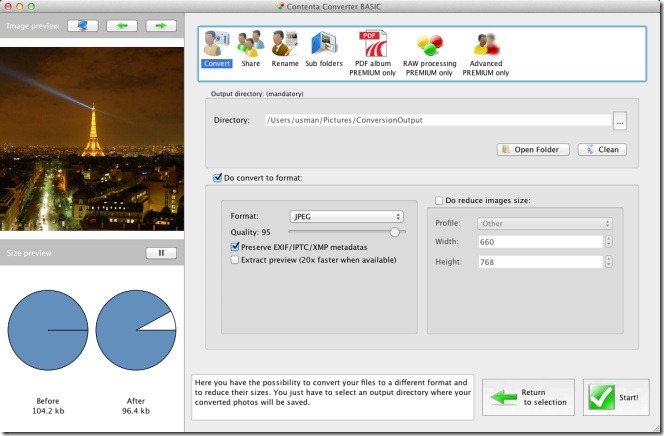
以前の画像の外観を比較するには変換後、画像プレビュー領域のすぐ上にあるコンピューターを使用してボタンをクリックします。新しいウィンドウが開き、元の画像と圧縮された画像の両方が並んで表示されます。
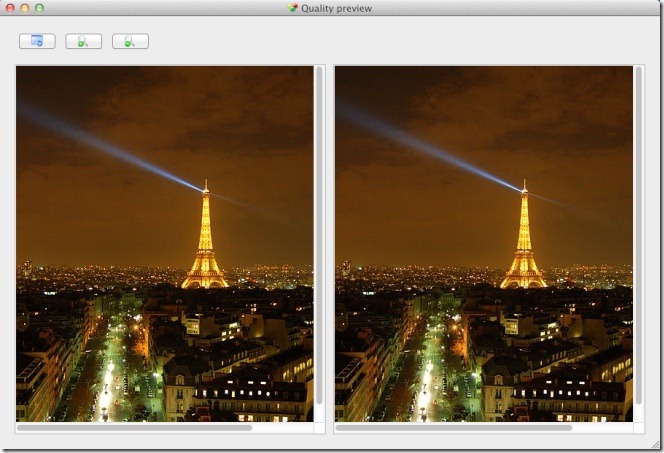
名前の変更基準を設定するには、 リネーム タブで、 名前を変更する オプション、名前変更パターンを定義し、名前変更基準を選択します 鬼ごっこ 落ちる。選択したタグに従ってファイルの名前を変更するために使用される名前を入力します。ファイルを保存するためのサブフォルダーを作成するには、 サブフォルダー タブとフォローに従ってください。この機能は複数のファイルでは機能しません。
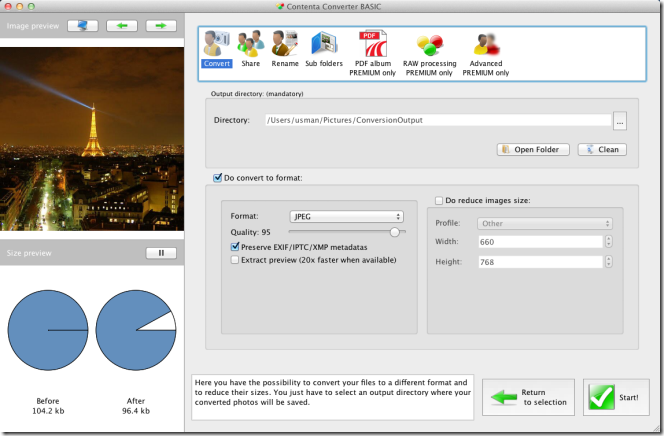
完了したら、をクリックします 開始 ボタンをクリックすると、ファイルが圧縮および変換されます。ウィンドウが開き、ファイル変換の概要が表示されます。
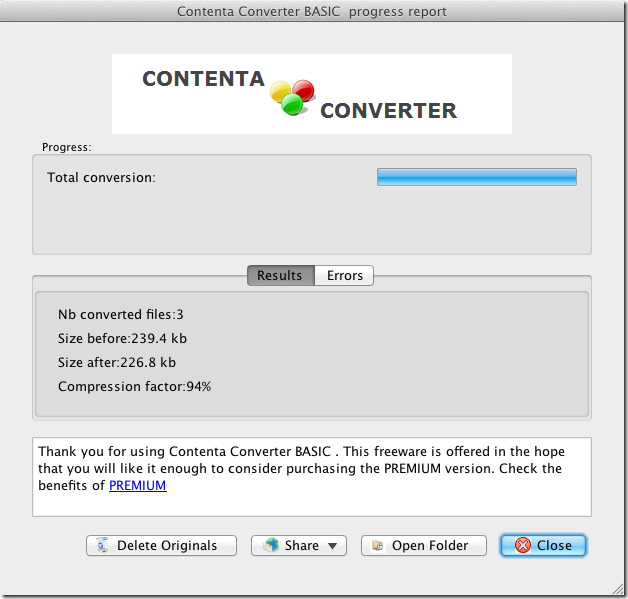
変換されたファイルの品質はかなり良好です。元のファイルと圧縮ファイルの違いはごくわずかであるか、ごくわずかです。アプリにはプレミアムバージョンもあり、画像のPDFアルバムを作成し、RAW画像とそれらのエフェクトを処理できます。
Mac用Contenta Converter Basicを入手













コメント